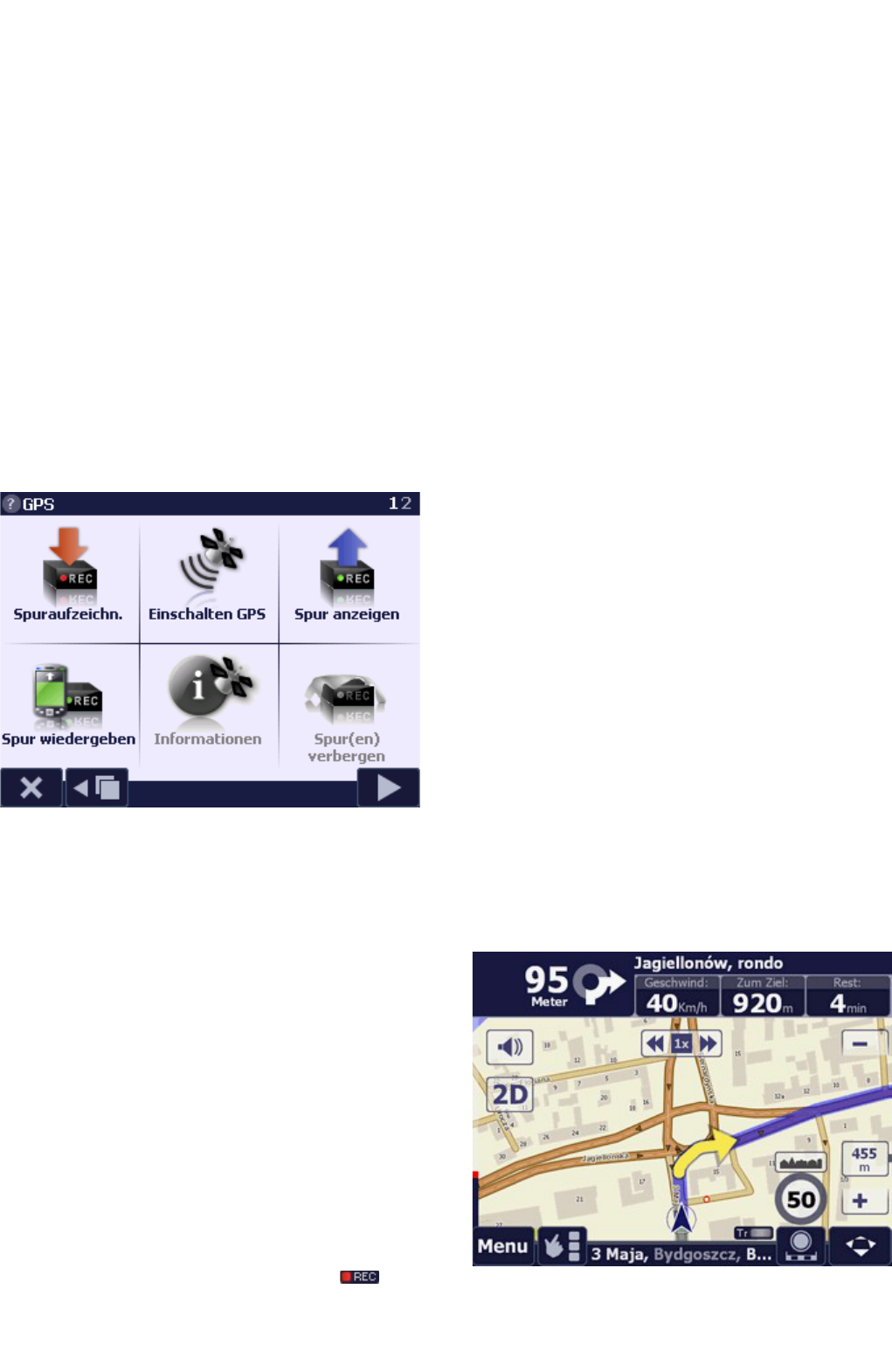Alternativroute
Mit Ausnahme der Punkte START, ENDE und DURCH wird versucht, über den gesamten Routenverlauf alternative Straßen
zu nutzen.
Umleitungen löschen
Löscht vorübergehende Blockaden von Umleitungen, die mit der Funktion "Umleitung" über das Untermenü für die
Positionsanzeige in der Navigation gebildet worden sind.
Neu berechnen
Definierte Route neu berechnen - diese Funktion ist im Fall einer Festlegung der Routenpunkte und einer Verweigerung
ihrer Berechnung aktiv. In der Navigation wird diese von der Option "Ab der aktuellen Position neu berechnen" ersetzt.
3.1.2 Route: Blockaden
Zeigt auf dem Bildschirm eine Liste aller angelegten Blockaden an. Als erste wird eine Liste blockierter Abschnitte
dargestellt: Blockaden von Abschnitten werden mit einem roten Kreis (wie Fahrverbot) und freigegebene Abschnitte mit
einem grauen Kreis gekennzeichnet. Nach einem Wechsel zur Liste der blockierten Bereiche (Klick auf den Button
"Bereiche") werden die Bereiche angezeigt. Die blockierten Bereiche werden mit einem roten Kreis (wie Fahrverbot),
freigegebene Bereiche mit einem grauen Kreis gekennzeichnet. Das Menü ermöglicht es, eine Blockade auf der Karte
einzusehen, diese zu beseitigen oder ihre Gültigkeitsdauer zu verändern. Man kann auch alle Blockaden beseitigen.
Blockaden kann man in einer Datei abspeichern, einlesen, aus einer Datei hinzufügen oder aus vorherigen
Systemversionen importieren.
3.2 Menü GPS
Das Menü GPS enthält alle notwendigen Funktionen für die
Bedienung des GPS-Geräts in dem Programm.
3.2.1 GPS-Spuren
Eine GPS-Spur bildet die Aufzeichnung der gesamten
Information, die von der GPS-Antenne zum Computer fließt.
Diese Information kann man im Programm speichern, wenn das
GPS eingeschaltet ist. Die Spuraufzeichnung erfolgt in zwei
Dateien mit dem eingegebenen Namen mit den Endungen .gps
und gps.bin.
Spur anzeigen
Zeigt die zuvor aufgezeichnete Spur auf der Karte in Form einer
grünen Linie an. Der Kartenmaßstab wird so geändert, dass sich
die gesamte Spur auf dem Bildschirm befindet. Auf dem
Bildschirm kann man mehrere Spuren auf einmal anzeigen.
Spur(en) verbergen
Löscht die zuvor angezeigte Spur oder die Spuren von der Karte.
Spur wiedergeben
Nimmt die GPS-Positionsanzeige auf der Grundlage einer früher
gespeicherten Spur in Betrieb. Das System verhält sich wie im
Fall einer Fahrt mit einem aktivierten GPS-Empfänger. Auch eine
Navigation ist möglich.
Während der Wiedergabe der Spur werden oben auf dem
Bildschirm Buttons angezeigt, die der Reihe nach ermöglichen:
Verlangsamung der Spurwiedergabe, Stopp der Wiedergabe und
Beschleunigung der Wiedergabe. Weiterhin wird eine Zahl
angezeigt, die das Vielfache der Geschwindigkeit der
Spurwiedergabe im Verhältnis zur während der Fahrt
aufgezeichneten Geschwindigkeit angibt.
Spuraufzeichnung einschalten
Nach Angabe des Namens und des Speicherorts der Datei erfolgt
die Aufzeichnung der aus dem GPS-Gerät fließenden
Informationen. Dieser Umstand wird mit einem roten Rechteck
in der linken unteren Bildschirmecke angezeigt .
Route als Spur speichern
Erlaubt eine Umwandlung der ermittelten Route auf der Karte und ihre Speicherung in Form einer GPS-Spur. Die auf diese